win10哪里设置屏幕刷新率 Win10系统中调节电脑屏幕刷新率的方法
更新时间:2024-10-07 16:44:50作者:xtang
在Win10系统中,调节电脑屏幕刷新率可以帮助用户获得更流畅的显示效果和更好的观看体验,要设置屏幕刷新率,首先需要右键点击桌面空白处,选择显示设置,然后在显示设置页面中找到高级显示设置,再点击显示适配器属性,在弹出的窗口中选择显示选项卡,即可看到屏幕刷新率的调节选项。通过调节屏幕刷新率,用户可以根据自己的需求和显示器的支持情况来选择最适合的刷新率,以获得更加舒适和流畅的显示效果。
具体方法:
1.鼠标右击桌面空白处,在弹出的菜单中选择【显示设置】。
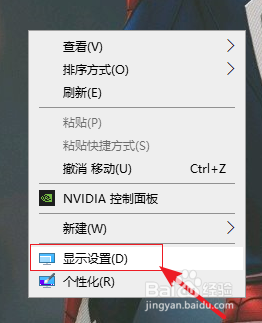
2.进入设置显示界面,在右侧点击【高级显示设置】。
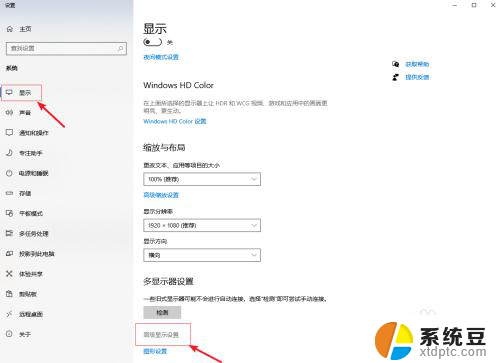
3.在高级显示设置界面选择【显示器1的显示适配器属性】。
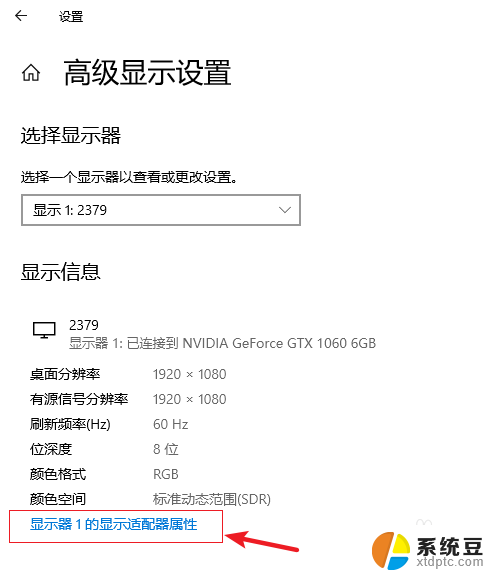
4.在属性窗口上方选择【监视器】,然后选择屏幕刷新率的数值。最后点击【确定】即可。
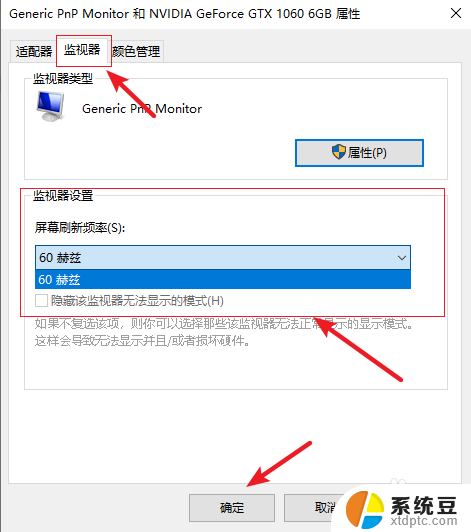
以上就是win10哪里设置屏幕刷新率的全部内容,如果有遇到这种情况,那么你就可以根据小编的操作来进行解决,非常的简单快速,一步到位。
win10哪里设置屏幕刷新率 Win10系统中调节电脑屏幕刷新率的方法相关教程
- 如何调整屏幕刷新率 Windows10如何调整屏幕刷新率设置
- win10更改屏幕分辨率 Windows10系统如何调整屏幕分辨率设置
- win10调整电脑分辨率 Windows10系统如何调整屏幕分辨率设置
- win10电脑分辨率怎么设置 Windows10系统如何调整屏幕分辨率设置
- win10怎么设置屏幕分辨率 win10如何调整屏幕分辨率大小
- win10电脑屏幕暗怎么调亮 win10系统屏幕亮度调节不了怎么办
- 怎样调整显示器分辨率 Windows10系统如何调整屏幕分辨率设置
- 调整亮度的快捷键 新版WIN10调节屏幕亮度的方法
- 电脑的屏幕亮度怎么调节快捷键 WIN10新版如何快速调节屏幕亮度
- w10的屏幕亮度怎么调 Win10系统如何调整屏幕亮度的快捷方法
- windows开机很慢 win10开机破8秒的实用技巧
- 如何将软件设置成开机自动启动 Win10如何设置开机自动打开指定应用
- 为什么设不了锁屏壁纸 Win10系统锁屏壁纸无法修改怎么处理
- win10忘了开机密码怎么进系统 Win10忘记密码怎么办
- win10怎样连接手机 Windows10 系统手机连接电脑教程
- 笔记本连上显示器没反应 win10笔记本电脑连接显示器黑屏
win10系统教程推荐
- 1 windows开机很慢 win10开机破8秒的实用技巧
- 2 如何恢复桌面设置 win10怎样恢复电脑桌面默认图标
- 3 电脑桌面不能显示全部界面 win10屏幕显示不全如何解决
- 4 笔记本连投影仪没有声音怎么调 win10笔记本投影投影仪没有声音怎么解决
- 5 win10笔记本如何投影 笔记本投屏教程
- 6 win10查找隐藏文件夹 Win10隐藏文件查看方法
- 7 电脑自动开机在哪里设置方法 Win10设置每天定时自动开机
- 8 windows10找不到win7打印机 Win10系统电脑如何设置共享Win7主机的打印机
- 9 windows图标不显示 Win10任务栏图标不显示怎么办
- 10 win10总显示激活windows 屏幕右下角显示激活Windows 10的解决方法